随着AI识别的飞速发展 , 给我们的工作和生活带来了极大的便利 , 我们可以把图片中的文字转换为可编辑的文字 。 下面就一步一步详细的告诉小伙伴们 , 如何免费的把pdf文件转换为word文档 。 工具/材料 电脑
操作方法 01 搜索微软办公软件
打开我们的浏览器 , 在搜索框中输入微软办公软件进行搜索 。
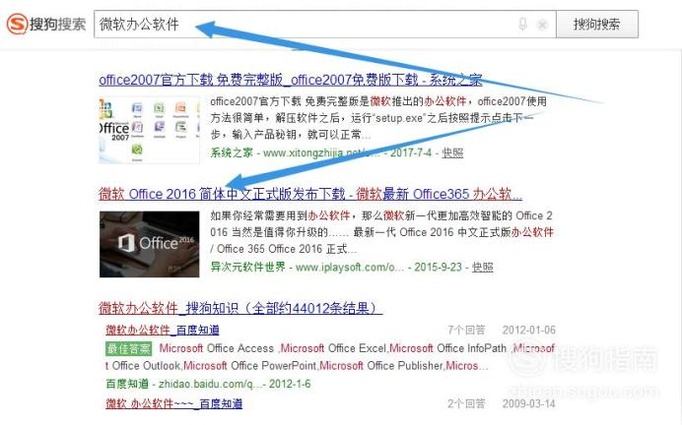
文章插图
02 下载安装microsoft office 2016
在搜索到的结果里面 , 我们选择microsoft office 2016 , 点击下载 , 下载完成之后安装这款办公软件 。

文章插图
03 位数一致
在我们安装办公软件的时候 , 一定要查看一下我们电脑的位数 , 安装的软件位数要与电脑的尾数是一致的 。

文章插图
04 打开方式
找到我们想要转换的pdf文件 , 用鼠标右键点击文件 , 选择使用microsoft world 2016打开 。

文章插图
05 确定转换
选择打开方式之后 , 系统会提示我们 , 办公软件会将我们的pdf文件转换为word文档 。 我们点击确定 。

文章插图
06 【如何免费的将PDF文件转word】稍等片刻
我们可以看到办公软件正在转换pdf文档 , 稍等片刻即可 。

文章插图
07 转化完成
pdf文档转换完成之后 , 我们可以在word文档里面看到文字已经变成了可编辑的文字了 。

文章插图
08 保存文档
文件转换完成以后 , 我们要保存我们的文档 , 避免转换完成后的文档丢失 。

文章插图
特别提示 pdf文档的转换方法是多种多样的 , 但是这种方法是最为快捷方便的 。
以上内容就是如何免费的将PDF文件转word的内容啦 , 希望对你有所帮助哦!
推荐阅读
- 小月季花的养殖方法
- 蓝雪花的养殖方法:五个要点让蓝雪花爆盆
- 怎样加微信群
- 年花的品种有哪些?春节家里摆什么花最好
- 怎样设置不允许将我的今日头条号推荐给好友
- QQ电脑客户端主板面不显示天气预报的方法
- 如何对阿里旺旺添加好友验证进行设置
- 如何去除照片中部的水印
- 如何更改苹果电脑的管理员名字
- Windows 7如何查看用户配置文件













